- Muallif Jason Gerald [email protected].
- Public 2023-12-16 11:45.
- Oxirgi o'zgartirilgan 2025-01-23 12:51.
RAR fayllari yuzlab fayllarni o'z ichiga oladigan siqilgan arxivlardir. RAR katta siqilgan fayl hajmi, shuningdek kuchli o'rnatilgan shifrlanishi tufayli juda mashhur. Bir necha marta bosish bilan siz shifrlashingiz va har qanday RAR arxiviga himoya parolini qo'shishingiz mumkin. To'g'ri parol bo'lmasa, ruxsatsiz foydalanuvchilar hatto ular tarkibidagi fayllarning nomlarini ko'ra olmaydilar.
Qadam
2 -usul 1: Windows
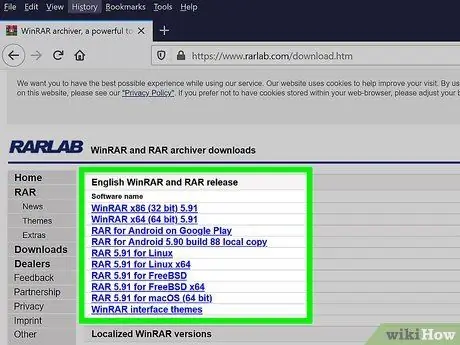
Qadam 1. WinRAR -ni yuklab oling va o'rnating
Bu dastur parol bilan himoyalanadigan RAR arxivlarini yaratishga imkon beradi. WinRAR - bu bepul dastur emas, lekin agar siz uni ishlatishni davom ettirmoqchi bo'lsangiz, uni sotib olishdan oldin 40 kun davomida sinov versiyasidan foydalanishingiz mumkin. WinRAR -ni rarlab.com/download.htm saytidan yuklab olishingiz mumkin.
- WinRAR -ni o'rnatish bo'yicha batafsil ko'rsatmalar uchun bu erni bosing.
- "TrialPay bilan WinRAR BEPUL oling" variantini tanlamang. Bu sizning kompyuteringizga reklama dasturlarini o'rnatishga harakat qiladi.
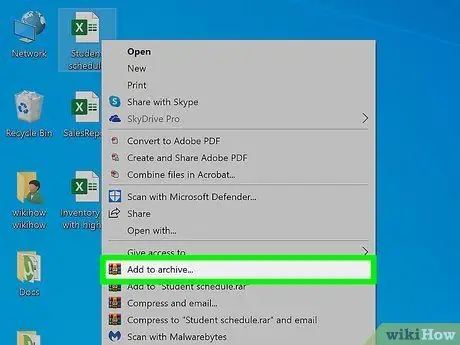
Qadam 2. Fayllaringizni yangi RAR arxiviga qo'shing
Buni amalga oshirishning bir necha xil usullari mavjud:
- WinRAR oynasini oching va qo'shmoqchi bo'lgan faylga o'ting. Barcha fayllarni tanlang, so'ng "Qo'shish" tugmasini bosing.
- Windows -da arxivlashni xohlagan barcha fayllarni tanlang. Siz tanlagan faylni o'ng tugmasini bosing va "Arxivga qo'shish …" -ni tanlang.
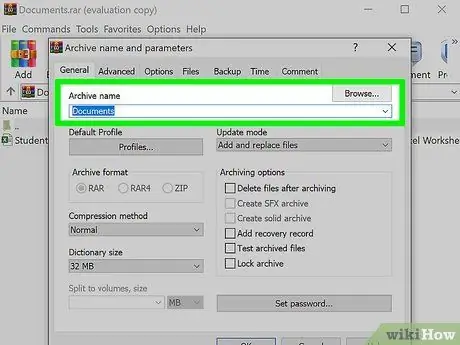
Qadam 3. Arxivingizga nom bering
Odatiy bo'lib, fayl fayl joylashgan papkaning nomi bilan bir xil nomlanadi.
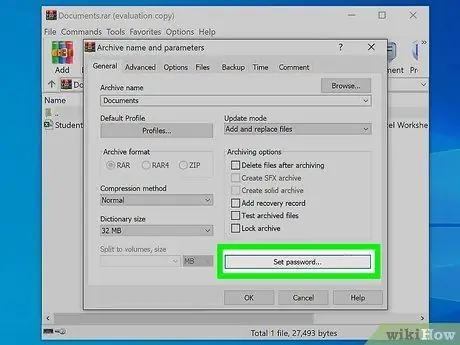
Qadam 4. tugmasini bosing
Parollarni o'rnating ….
U yangi arxiv yaratilganda paydo bo'ladigan "Arxiv nomi va parametrlari" oynasining Umumiy ko'rinishida.
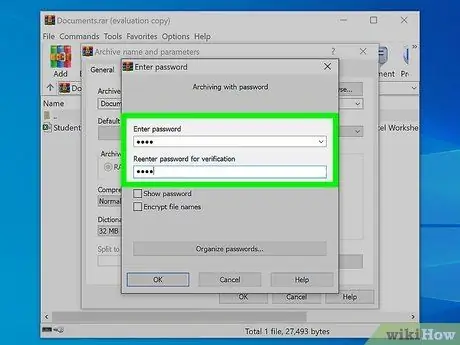
Qadam 5. Parolingizni kiriting
Tasdiqlash uchun parolni qayta kiriting. Siz kiritgan belgilarni ko'rish uchun "Parolni ko'rsatish" katagiga belgi qo'yishingiz mumkin.
Kuchli parolni yaratish bo'yicha batafsil ko'rsatmalar uchun bu erni bosing
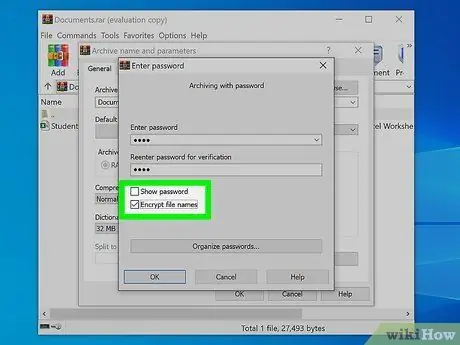
Qadam 6. "Fayl nomlarini shifrlash" katagiga belgi qo'ying
Bu parolni muvaffaqiyatli kiritmaguncha hech kim RAR faylidagi fayl nomlarini ko'ra olmasligini ta'minlaydi.
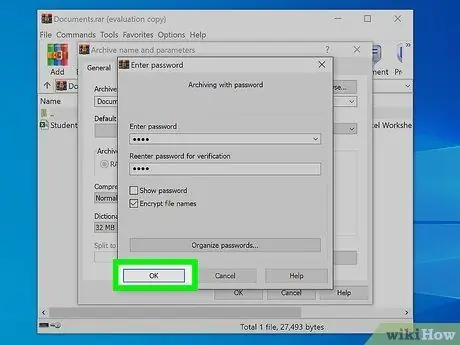
Qadam 7. bosing
OK parolni saqlash uchun.
Yangi RAR faylini yaratish uchun "Arxiv nomi va parametrlari" oynasida OK ni bosing.
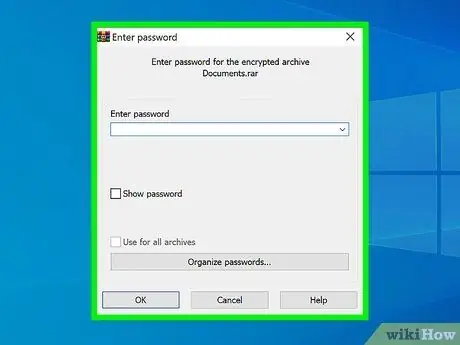
Qadam 8. Faylingizni sinab ko'ring
RAR fayli yaratilgandan so'ng, uni tekshirish uchun faylni ikki marta bosish mumkin. Uni chiqarishga urinayotganda, siz yaratgan parolni kiritishingiz so'raladi.
2 -ning 2 -usuli: Mac
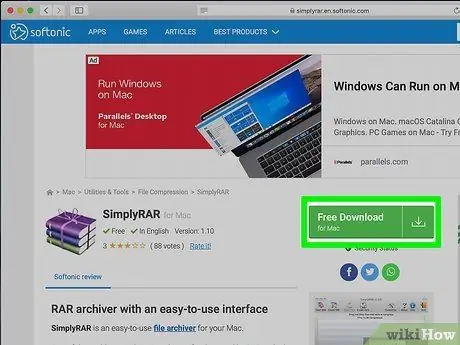
Qadam 1. Simply RAR -ni yuklab oling va o'rnating
Bu oddiy RAR fayllarini yaratadigan engil arxiv dasturi. Bu Windows -da WinRAR kabi yaxshi emas, chunki RAR formati WinRAR -ning orqasida joylashgan RARLAB kompaniyasi tomonidan ishlab chiqilgan.
WinRAR -ning Mac versiyasi ham bor, lekin u hali ham beta -versiyada va faqat Terminalni qo'llab -quvvatlaydi. Siz uni rarlab.com/download.htm saytidan yuklab olishingiz mumkin. "TrialPay bilan WinRAR BEPUL oling" variantini tanlamang. Bu sizning kompyuteringizga reklama dasturlarini o'rnatishga harakat qiladi
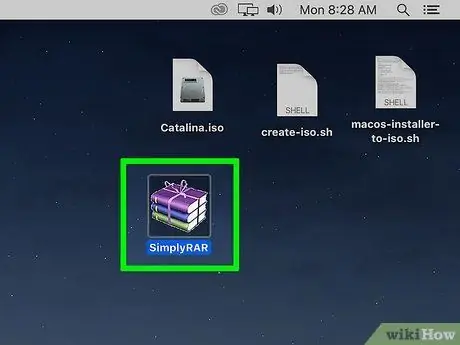
Qadam 2. SimplyRAR dasturini ishga tushiring
Yangi RAR faylga fayllarni qo'shish imkonini beruvchi oyna paydo bo'ladi.
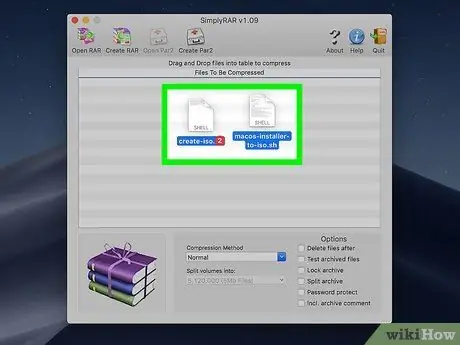
Qadam 3. RAR faylga fayllarni qo'shing
Siqilgan va arxivlanadigan fayllar ro'yxatiga qo'shish uchun kerakli fayllarni SimplyRAR oynasiga sudrab tashlab qo'yishingiz mumkin.
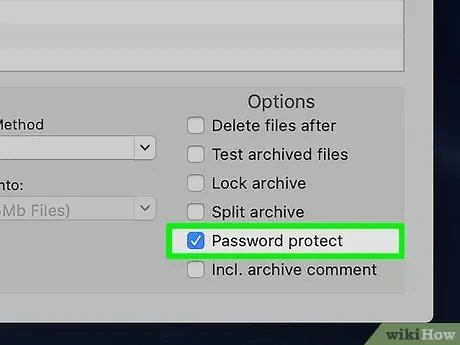
Qadam 4. "Parol himoyasi" katagiga belgi qo'ying
Bu SimplyRAR -ga RAR fayli yaratilganda parol qo'shishni xohlayotganingizni bildiradi.
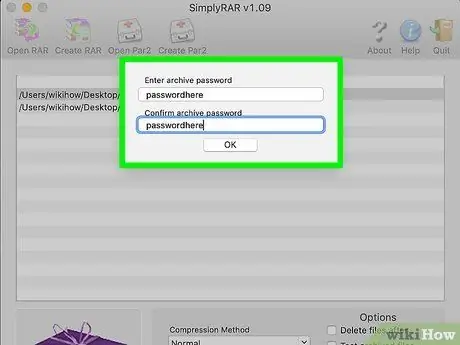
Qadam 5. Parolni kiriting
Belgini belgilaganingizdan so'ng, sizdan parol yaratish so'raladi. Uni ishlatish uchun uni ikki marta kiritish kerak.
Kuchli parolni yaratish bo'yicha batafsil ko'rsatmalar uchun bu erni bosing
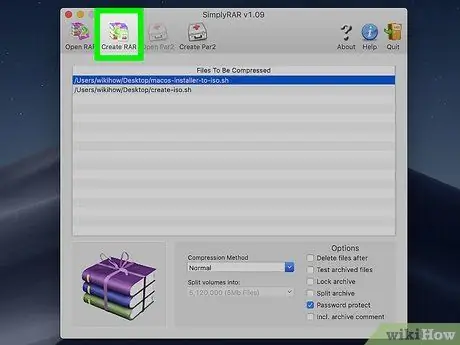
Qadam 6. "RAR yaratish" tugmasini bosing
Sizdan fayl nomini berish va qaerda saqlanishini tanlashingiz so'raladi.
Eslatma: WinRARdan farqli o'laroq, sizga RAR faylini himoya qilish uchun parol qo'shganda fayl nomini shifrlash imkoniyati berilmagan
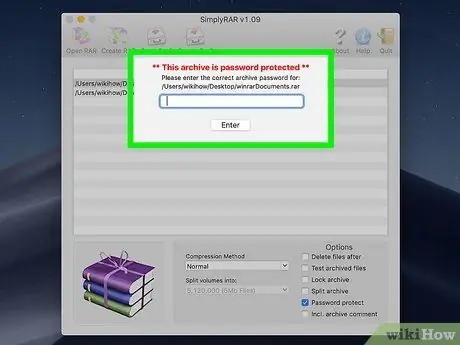
Qadam 7. Faylingizni sinab ko'ring
RAR fayli yaratilgandan so'ng, uni tekshirish uchun faylni ikki marta bosish mumkin. Uni chiqarishga urinayotganda, siz yaratgan parolni kiritishingiz so'raladi.






